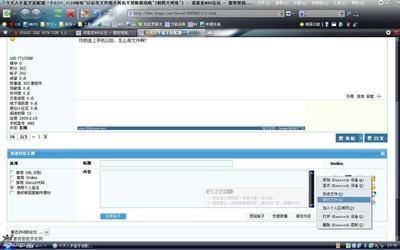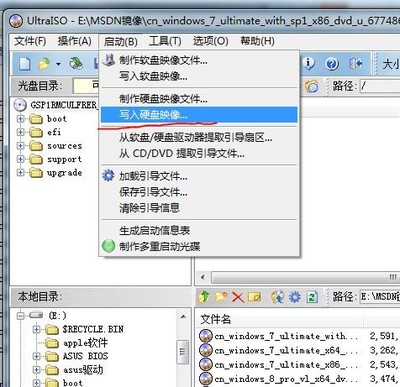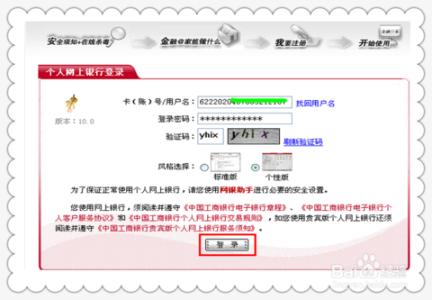和Ghost安装XP一样,使用Ghost安装Win7可谓非常简单,几乎做到了一键操作,安装时间也大约只有十几分钟。既然如此,那为什么大多数人还是不去用Ghost来安装Win7呢?其实,和XP不同,要想完整地迁移Windows 7操作系统,必须同时将旧硬盘上的系统分区(一般为C盘)、系统预留分区(100MB的隐藏分区)和MBR分区表全部克隆到新盘上,而这是Ghost无法完成的工作。当然,随着Ghost版本的更新,Ghost版Win7也越来越趋于稳定,但是某些机器在使用Ghost版Win7时还是会出现各种各样的问题。
因此,建议大家使用的Ghost镜像进行测试,如果第一次Ghost操作成功且没有任何问题时,再次安装系统即可使用Ghost,这样可以极大地节省时间。如果出现各种未知错误或是经常性蓝屏,大家还是老老实实地按照安装步骤来安装Win7吧。
如何用Ghost安装Win7 Windows7 Ghost安装方法 1、
运行GHOST32。系统还原和备份非常相似,运行GHOST32,进入窗口,点击OK。
Partition菜单下面有三个子菜单:
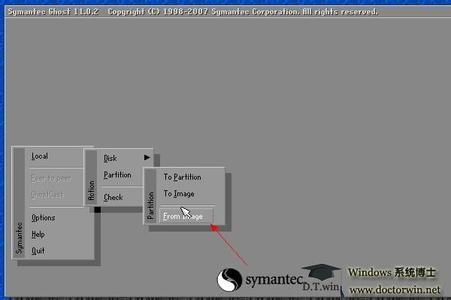
1.To Partion:将一个分区(称源分区)直接复制到另一个分区(目标分区),注意操作时,目标分区空间不能小于源分区
2.To Image:将一个分区备份为一个镜像文件,注意存放镜像文件的分区不能比源分区小,最好是比源分区大
3.From Image:从镜像文件中恢复分区(将备份的分区还原)。这是我们手工安装系统用到的选项,注意和2的区别。
如何用Ghost安装Win7 Windows7 Ghost安装方法 2、
选择备份或者还原。按顺序点击Local、Partition、From Image。这一步一定要注意不要选择“DISK”选项,否则硬盘分区表就被破坏了……
选择ghost文件存放的地址,一般就是大家下载的gho文件。
如何用Ghost安装Win7 Windows7 Ghost安装方法 3、
选择ghost文件存放的地址,一般就是大家下载的gho文件。
选择后大家要检查确认备份系统镜像。看看显示的分区格式、分区容量和分区已用容量,是否和备份分区一样。一旦选择错误一切又得从头开始了。
如何用Ghost安装Win7 Windows7 Ghost安装方法 4、
选择要还原的硬盘和分区。
如何用Ghost安装Win7 Windows7 Ghost安装方法_ghost win7
如何用Ghost安装Win7 Windows7 Ghost安装方法 5、
出现提问窗口,选Yes回车确定,ghost开始还原分区信息。
如何用Ghost安装Win7 Windows7 Ghost安装方法 6、
熟悉的蓝色进度条界面出现了,稍等几分钟,出现还原完毕窗口,选Reset Computer回车重启电脑。
如何用Ghost安装Win7 Windows7 Ghost安装方法_ghost win7
如何用Ghost安装Win7 Windows7 Ghost安装方法――注意事项?可以说,Ghost安装法是所有安装方法中最简单、最省时的。如果你的电脑在运行Ghost版Win7时没有任何问题就是再好不过的了。在此,小编给大家一个能够提高成功率的方法,就是在寻找下载Ghost镜像的时候可以不下载那些已经设置好了的、有驱动软件之类的Ghost镜像,这种镜像不仅会降低成功率,更有一些来源不明的镜像可能含有流氓软件或是推销软件。大家可以下载部署镜像,没有任何设置及软件的纯净镜像,即单纯使用Ghost来封装的安装包。这种镜像不仅安全,而且因为没有进行个性化设置所以系统的安装成功率和稳定性也大幅提高。
 爱华网
爱华网